نصائح
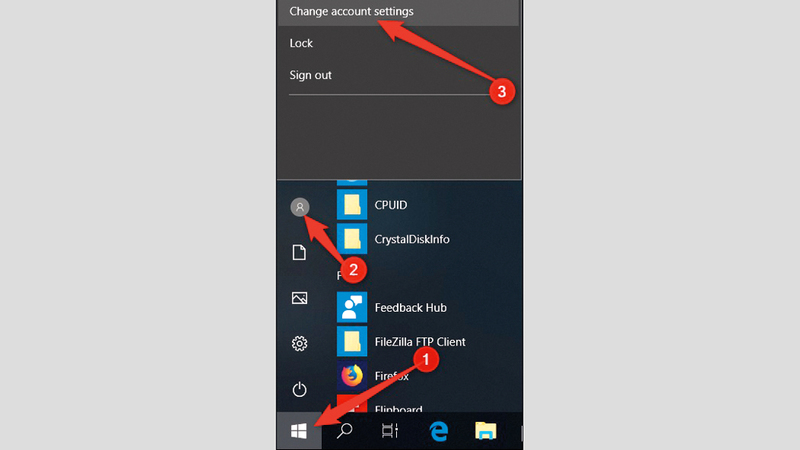
تغيير صورة الملف في windows 10
عد صورة الملف الشخصي account picture هي التي يراها المستخدم فوق شاشة تسجيل الدخول إلى نظام تشغيل «ويندوز». وقد وضعت «مايكروسوفت» صورة عامة افتراضية في النظام، وأتاحت للمستخدمين تغييرها، لذلك، إذا كنت من مستخدمي نظام windows 10، فإنه يمكن تغيير صورة حسابك من خلال النقر فوق قائمة «ابدأ» start.
ثم انقر بعد ذلك فوق صورة الحساب الافتراضية، لتظهر أمامك نافذة جديدة، وهنا انقر داخلها فوق: «تغيير إعدادات الحساب» Change Account Settings
بعد الانتقال إلى «شاشة الحسابات» Accounts screen، ستجد خيارين لتغيير الصورة، وهنا انقر فوق خيار: «الكاميرا» لاستخدامها في التقاط صورة جديدة، أو انقر فوق: «البحث عن صورة» Browse For One لاختيار صورة من الملف.
انقر فوق: Choose Picture، وسيعيد «ويندوز» تلقائياً تغيير حجم الصورة التي اخترتها. ويمكنك القيام بهذه الخطوة على أن يكون حجم الصورة 448×448 بيكسل.
استخدام «ساوند كلاود» دون «ويب»
إذا كنت من مستخدمي تطبيق «ساوند كلاود»، فإنه يمكنك حفظ المواد التي تروقك، وقوائم التشغيل تلقائياً للاستماع إليها لاحقاً عندما لا يتوافر لك اتصال بالويب، وذلك من خلال فتح التطبيق والتوجه إلى زر «الإعدادات» في نهاية الشاشة، ومنه انتقل إلى «إعدادات الاستماع بدون اتصال بالويب» offline listening settings
انقر فوق خيار: «الحفظ التلقائي» SAVE AUTOMATICALLY في النافذة الجديدة، وسيحفظ التطبيق بموجب ذلك، أية مادة موسيقية أو صوتية تعلن إعجابك بها، وقوائم التشغيل الجديدة التي تنشئها.
لكن الخطوات السابقة قد تجعل هاتفك يستنفد باقة البيانات، ولذلك، إن كنت تفضل أن يتم الأمر فقط عندما يتصل هاتفك بشبكات «واي فاي»، فتوجه إلى صفحة «إعدادات الاستماع دون اتصال بالويب»، وحرك المؤشر المجاور لخيار: «حفظ عبر واي فاي فقط» Only Save via Wi-Fi من اليسار إلى اليمين لتفعيله، ويدلك عليه ظهور اللون البرتقالي. علماً بأن بعض المحتوى غير متاح للاستماع إليه من دون اتصال بالويب.



